Nastavenie - Automatická tlač objednávky/bonovačky v iKelp Predajca - dotykový predaj
Ak používate fiskálnu tlačiareň zároveň ako bonovačku, použite návod: Použitie fiskálnej tlačiarne ako bonovačky.
Pre nastavenie automatickej tlače objednávok (bonovačiek) je potrebné vykonať zopár jednoduchých krokov, ktoré sú uvedené v nasledovnom zozname:
- Pridať jednotlivé zariadenia - v menu Nastavenia, Nastavenia, v sekcií POS On-line je potrebné vyvolať nastavenia POS Manažéra, v ktorom sa pridajú jednotlivé zariadenia na tlač objednávok/bonovačiek. Tento úkon podrobne opisuje článok Nastavenie bonovacej tlačiarne.
- Prideliť identifikačné čísla - v menu Nastavenia, Nastavenia, v sekcii Ostatné pridať dané zariadenie, prideliť mu identifikačné číslo, ktoré nesmie kolidovať s číslom pokladne alebo iného zariadenia. Viac informácií nájdete v článku Definovanie bonovacej tlačiarne.
- Zapnúť automatickú tlač - v menu Nastavenia, Nastavenia, v sekcii POS Predaj, v záložke Tovar nastaviť Automaticky vykonať tlač Bonovačiek. Presný postup opisuje článok Dotykový predaj - nastavenie automatickej tlače objednávok/bonovačiek.
- Nastaviť skladové karty - v skladových kartách nastaviť, na akej tlačiarni sa budú jednotlivé objednávky (bonovačky) tlačiť. Tieto kroky opisuje článok Priradenie bonovacej tlačiarne pre tlač vybraných položiek.
Vyššie uvedené kroky zabezpečia funkčnosť tlače objednávok (bonovačiek). V súvisiacich návodoch sa dozviete podrobnosti a ďalšie možnosti nastavenia.
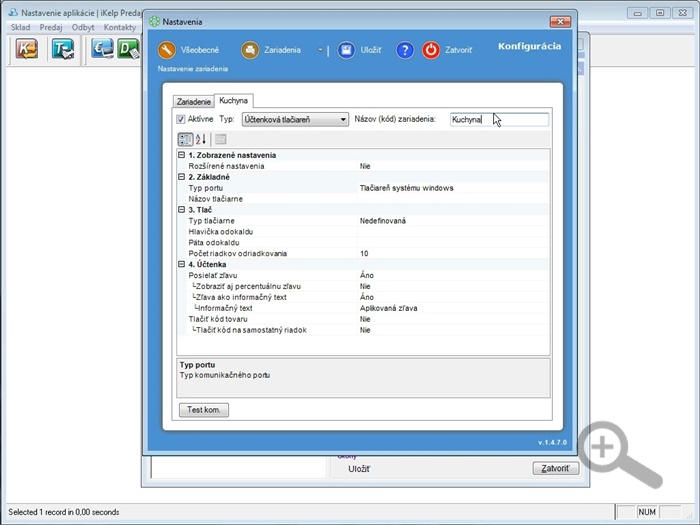
Súvisiace návody

by
Abiset Admin